Converta vídeos com tecnologia de IA e edite vídeos com efeito câmera lenta.
Como adicionar efeito de câmera lenta com Adobe Premiere Pro
Quer tornar seu vídeo mais atraente e atraente? Por que não adicionar alguns efeitos de câmera lenta do Adobe Premiere? Ao adicionar alguns efeitos de câmera lenta aos vídeos, você pode dar aos espectadores tempo suficiente para entender claramente o clipe e ver os destaques do vídeo. Neste artigo, você pode aprender mais sobre as etapas para adicionar câmera lenta no Adobe Premiere Pro e sua alternativa definitiva para aplicar filtros de câmera lenta com efeitos impressionantes. Continue lendo para obter as informações desejadas.
Lista de guias
Parte 1: Como criar efeito de câmera lenta com Adobe Premiere Pro Parte 2: Uma alternativa fácil ao Premiere Pro para aplicar câmera lenta Parte 3: Perguntas frequentes sobre como aplicar câmera lenta por meio do Premiere ProParte 1: Como criar efeito de câmera lenta com Adobe Premiere Pro
Adobe Premiere Pro é um dos softwares de edição de vídeo mais conhecidos e utilizados, principalmente Photoshop e After Effects. O Premiere Pro pode ser usado para criar conteúdo de vídeo perfeito sem problemas, mesmo que seja para comerciais, outros projetos de filmes, televisão ou vídeos online. Se você deseja fazer um projeto usando Mac OS ou Windows, o Premiere Pro está disponível para ambos os dispositivos. As etapas sobre como adicionar câmera lenta no Adobe Premiere Pro estão listadas abaixo.
Passo 1Abra o Adobe Premiere no seu dispositivo e clique no botão Importar mídia para iniciar na interface no canto inferior esquerdo para você adicionar os arquivos de vídeo que deseja editar. Você também pode arrastá-los. Outra forma de importar seus arquivos de vídeo é clicando no botão Arquivo guia e, em seguida, prossiga para a guia Importar botão.
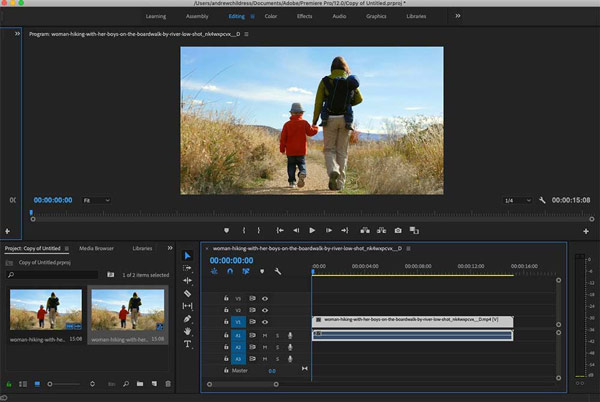
Passo 2Depois de importar seus arquivos de vídeo, clique com o botão direito nos arquivos de vídeo importados da trilha de vídeo para alterar a velocidade do vídeo. Escolha o Velocidade/Duração já que sua agenda principal é experimentar os efeitos de câmera lenta do Adobe Premiere. Faça seu vídeo em câmera lenta diminuindo a porcentagem de velocidade normal (100).
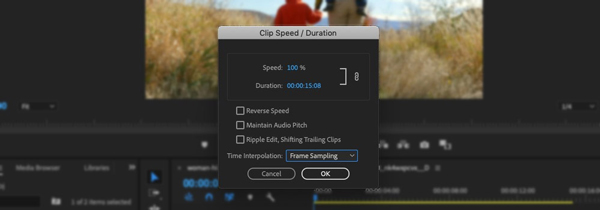
etapa 3Agora, se você já está satisfeito com a velocidade de reprodução do seu vídeo, você pode salvá-lo. Vá para a guia do menu no canto superior esquerdo e selecione o Arquivo botão. Depois disso, clique no Exportare escolha que tipo de arquivo de vídeo sua saída será convertida.
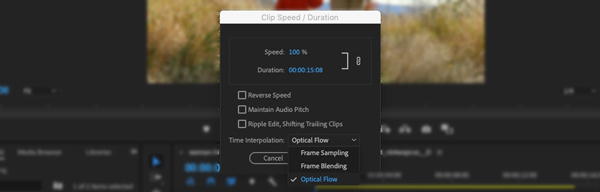
Parte 2: Uma alternativa fácil ao Premiere Pro para aplicar câmera lenta
Existe uma alternativa fácil ao Premiere Pro para aplicar o efeito de câmera lenta, especialmente se você não assinou o serviço? O Premiere Pro é consideravelmente complicado devido às suas diversas ferramentas, que devem ser desconhecidas para o usuário iniciante. Conversor de vídeo total 4Easysoft é um editor e conversor de vídeo fácil e versátil, que inclui a aplicação de um efeito de câmera lenta. Além disso, você também pode editar os vídeos, aplicar filtros de vídeo, adicionar marcas d'água e aprimorar os vídeos desejados com antecedência.

Aplique efeitos de câmera lenta e rápida com 10 opções de velocidade diferentes.
Ajuste as configurações de vídeo, taxa de quadros, volume de áudio e mais parâmetros.
Edite os vídeos, como mesclar, dividir e adicionar marcas d’água para aprimorar os vídeos.
Fornece 4 métodos diferentes para melhorar a resolução do vídeo, eliminar ruído, etc.
100% Seguro
100% Seguro
Passo 1Baixe e instale 4Easysoft Total Video Converter no seu dispositivo. Na interface principal, selecione o Caixa de ferramentas guia do menu e escolha Controlador de velocidade de vídeo para iniciar seu projeto adicionando efeitos de câmera lenta como o Premiere Pro.
Passo 2Clique no Adicionar botão e adicione seu vídeo. Na visualização, existem 10 opções de velocidade diferentes. Diminua a velocidade de reprodução do seu vídeo para adicionar efeitos de câmera lenta como o Premiere Pro dentro do programa. Desta forma, você pode facilmente desacelerar um vídeo para velocidade de 0,25x.

etapa 3Clique no Configurações de saída guia para modificar as configurações de vídeo do seu arquivo editado antes de salvá-lo. Depois disso, clique no Salvar em botão no canto inferior esquerdo para escolher uma pasta onde seu vídeo editado será salvo.
Passo 4aperte o Exportar botão para aplicar o efeito de câmera lenta como o Premiere Pro. Além disso, você também pode importar o vídeo para melhorar a qualidade do vídeo, aplicar diferentes filtros de vídeo, mesclar alguns videoclipes e muito mais.

Parte 3: Perguntas frequentes sobre como aplicar câmera lenta por meio do Premiere Pro
-
Por que não consigo adicionar vídeos no Premiere Pro para efeitos de câmera lenta?
Nem todos os formatos de arquivo de vídeo são suportados pelo Premiere Pro, mas se você deseja aplicar efeitos de câmera lenta do Premiere, basta preparar seus vídeos em FLV, AVI, MOV, MPEG-2, MP4, MPEG-1, AVCHD, H.264, e formato H.265 porque todos são suportados pelo Premiere Pro. Claro, você precisa de um conversor MP4 para obter o vídeo desejado com antecedência.
-
Posso adicionar efeitos de câmera lenta no Premiere Pro em lote?
Não. A Adobe não fornece nenhum atalho nem cria uma predefinição para aplicar câmera lenta ao Premiere Pro. Você tem que passar por todo o processo e entrar na caixa de diálogo velocidade/duração para ajustar os parâmetros de todos os vídeos. Claro, você também pode escolher um editor de vídeo profissional para obter os vídeos em lotes.
-
Posso adicionar efeitos de câmera lenta usando VLC?
O VLC só permite reproduzir vídeos em câmera lenta. Assim que a reprodução começar, pressione o Barra de espaço no teclado para pausar o vídeo. Vou ao Reprodução menu do topo, vá para o Velocidade opção e clique no Mais devagar opção. Isso reduzirá a velocidade para 0,90x para aplicar um efeito de câmera lenta na reprodução.
Conclusão
É fato que o Adobe Premiere Pro é realmente bom como ferramenta de edição de vídeo. Mas também aprendemos que o Adobe Premiere Pro não é altamente recomendado, especialmente para aquelas pessoas que irão usá-lo pela primeira vez. Aconselhamos você a usar o Conversor de vídeo total 4Easysoft se alguma vez você precisar de uma ferramenta de edição de vídeo, que permita experimentar os efeitos de câmera lenta do Adobe Premiere em um processo em lote.
100% Seguro
100% Seguro



